Lorsque vous travaillez sur des systèmes d'exploitation Linux, savoir comment obtenir votre adresse IP est essentiel.
Obtenir votre adresse IP est souvent la première étape de la plupart des processus de dépannage réseau.
Si vous essayez d'accéder à un site Web mais que le site Web ne répond pas, c'est peut-être parce que votre carte réseau est mal configurée.
De même, vous souhaiterez peut-être atteindre des adresses internes, mais si votre adresse IP est configurée dans le mauvais sous-réseau, vous ne pourrez pas leur envoyer de ping.
Dans ce tutoriel, nous allons voir comment vous pouvez facilement obtenir votre adresse IP sous Linux .
Nous allons également expliquer la différence entre les adresses IP privées et les adresses IP publiques.
Trouvez votre IP privée sur Linux
Le moyen le plus simple d'obtenir votre adresse IP privée sous Linux consiste à utiliser la commande "ip" avec l'option "a" pour "adresse".
$ ip a
$ ip addressLors de l'exécution de la commande "ip", toutes les interfaces réseau disponibles sur votre hôte vous seront présentées.
Dans ce cas, le serveur dispose de deux interfaces réseau :l'adresse loopback (ou localhost) et l'interface « enp0s3 ».
Pour cette interface réseau, plusieurs informations vous sont présentées :
- Informations générales sur l'adaptateur réseau :son état (up ou down), son MTU ainsi que le qlen de la file d'attente du buffer Etherner ;
- Informations de couche 2 :dans ce cas, vous utilisez le protocole Ethernet avec une adresse MAC donnée et une adresse de diffusion ;
- Informations de couche 3 :ce qui vous intéresse probablement, c'est-à-dire votre adresse IPv4 en notation CIDR, l'adresse de diffusion du sous-réseau ainsi que la durée de vie de l'adresse (valid_lft et prefer_lft)
- Adresses IPv6 :cette section peut ne pas apparaître dans la configuration de votre adaptateur réseau car toutes les interfaces n'exécutent pas d'adresses IPv6. Si tel est le cas, il apparaîtra ici.
Rechercher l'adresse IP à l'aide du nom d'hôte
La commande "hostname" est très populaire sur les systèmes d'exploitation Linux et est utilisée pour obtenir et définir le nom d'hôte d'un serveur.
Pour trouver votre adresse IP privée, utilisez la commande "hostname" avec l'option "-I" pour l'adresse IP. Notez que plusieurs adresses IP seront affichées si vous possédez des adresses IPv4 et IPv6 sur la même interface.
$ hostname -IComme vous pouvez le voir, dans ce cas, ma carte réseau possède deux adresses IP différentes :
- 192.168.178.30 :qui est une adresse IP privée du sous-réseau local (192.168.178.0)
Cependant, dans ce cas, le masque de sous-réseau vous est présenté, ce qui n'est pas très pratique si vous cherchez à allouer une adresse IP à un nouvel hôte sur ce sous-réseau.
Rechercher le masque de sous-réseau à l'aide d'ifconfig
Pour utiliser la commande ifconfig, vous devez avoir installé le package "net-tools" sur votre hôte.
Pour installer les « net-tools », exécutez simplement la commande « apt-get install » avec le package « net-tools ». Vous aurez besoin des droits sudo pour installer des packages sur votre système.
$ sudo apt-get install net-toolsAfin de trouver le masque de sous-réseau de votre hôte, utilisez la commande "ifconfig" avec le nom de l'interface et dirigez-la avec la commande "grep" pour isoler la chaîne "mask".
$ sudo ifconfig | grep -i mask
Dans ce cas, des masques de sous-réseau vous sont présentés pour chaque interface réseau (interface de bouclage incluse).
Notez que l'adresse de diffusion vous est également fournie, le cas échéant.
Obtenez votre adresse IP privée sur votre ordinateur
Dans certains cas, il peut s'avérer utile de trouver votre adresse IP privée en naviguant dans les menus fournis par votre environnement de bureau.
- Pour obtenir votre adresse IP privée, ouvrez les "Paramètres " en parcourant le menu "Activités" dans le coin supérieur gauche de votre écran.
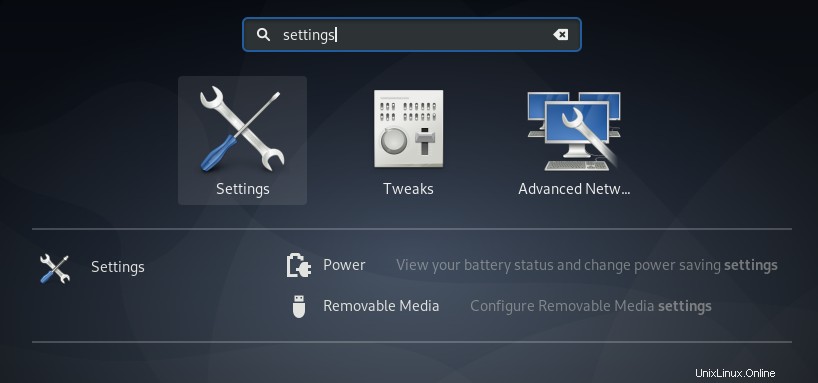
- Maintenant que les "Paramètres" sont ouverts, recherchez le "Réseau " et cliquez sur la roue dentée située à droite de votre carte réseau par défaut.
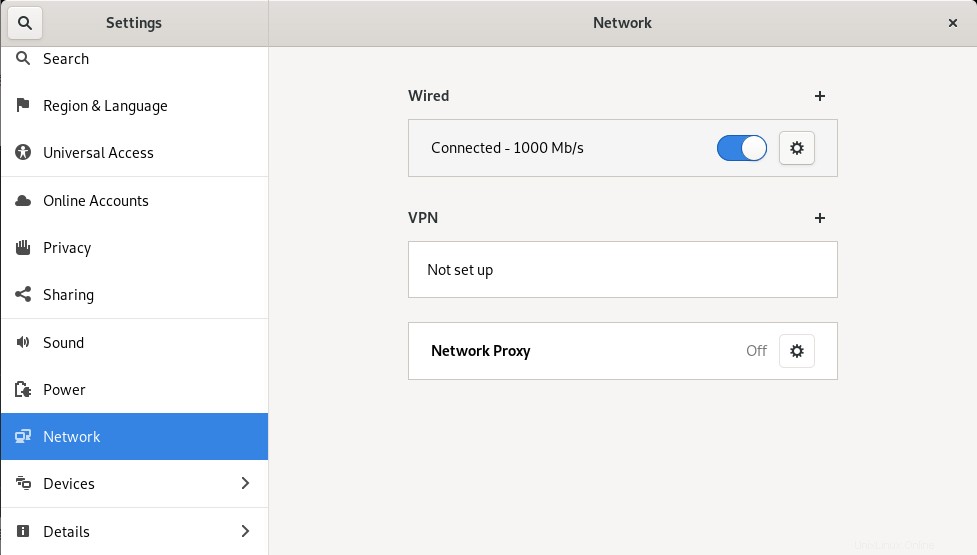
- Dans les paramètres de votre adaptateur réseau par défaut, vous seront fournies vos différentes adresses IP, ainsi que votre adresse matérielle (ou adresse MAC) et votre adresse DNS par défaut.
Génial, vous avez réussi à trouver votre adresse IP privée en utilisant l'environnement de bureau (dans ce cas, GNOME)
Rechercher l'adresse IP de la passerelle par défaut
Dans certains cas, vous n'êtes pas intéressé par votre propre adresse IP mais par l'adresse IP de la passerelle.
Pour trouver l'adresse IP de votre passerelle par défaut, utilisez la commande "ip" avec l'option "r" pour "route". Vous pouvez utiliser la commande "grep" afin d'isoler la chaîne "default" qui est la passerelle par défaut.
$ ip r | grep default
$ ip route | grep default
Dans ce cas, vous êtes intéressé par la ligne avec une option "default" qui est la route empruntée par défaut pour les paquets envoyés sur le réseau.
Adresses IP privées et publiques
Dans les sections précédentes, nous avons vu comment vous pouvez facilement avoir votre adresse IP à l'aide de plusieurs commandes.
Cependant, ces commandes ont été utilisées pour déterminer votre adresse IP privée, pas votre adresse publique.
Alors, quelle est la différence entre votre adresse IP privée et votre adresse IP publique ?
En bref, l'adresse IP privée est utilisée sur votre sous-réseau privé spécifique, la plupart du temps à la maison sur un réseau LAN.
Lorsque vous essayez d'accéder à des sites Web en dehors de votre réseau domestique, vous utilisez une adresse IP publique attribuée par votre fournisseur d'accès Internet (ou FAI).
Par conséquent, vous ne pouvez pas obtenir directement votre adresse IP publique car elle sera attribuée à la carte réseau de votre passerelle par défaut (qui est un routeur à la maison).
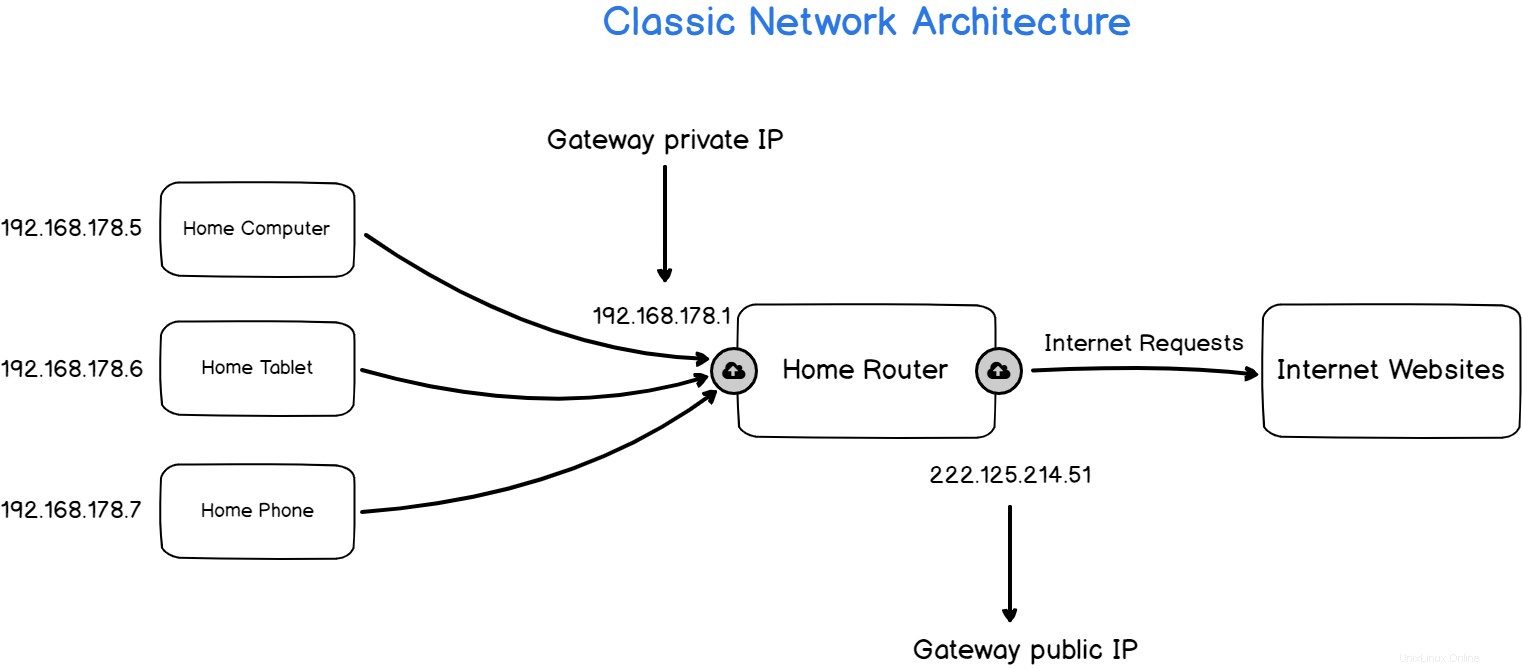
Pour obtenir votre adresse IP publique, vous devrez demander à un service externe à moins que vous ne puissiez vous connecter directement à votre routeur.
Rechercher une adresse IP publique sur Linux
La première méthode pour trouver votre adresse IP publique sous Linux consiste à utiliser un service HTTP externe.
Ces services HTTP sont programmés pour renvoyer l'IP qui a fait la demande en premier lieu, qui est votre adresse IP publique par défaut.
Afin d'obtenir votre adresse IP publique sous Linux, utilisez la commande "curl" et ajoutez l'un des sites Web suivants en paramètre :
- ifconfig.io
- ifconfig.co
$ curl http://ifconfig.io
222.265.124.60Génial, vous avez réussi à identifier votre adresse IP publique à l'aide d'un service tiers externe.
Trouvez une adresse IP publique à l'aide de dig
L'autre façon d'obtenir votre adresse IP publique sous Linux est d'utiliser l'utilitaire "dig".
L'utilitaire "dig" peut ne pas venir directement avec votre distribution. Si vous ne possédez pas "dig", vous pouvez l'installer en installant le package "dnsutils" sur votre machine.
$ sudo apt-get install dnsutilsRemarque :vous devez disposer des privilèges sudo pour installer de nouveaux packages sur votre machine.
Maintenant que "dig" est correctement installé, vous pouvez effectuer une requête DNS afin d'obtenir votre adresse IP publique.
Pour obtenir votre adresse IP publique, utilisez la commande "dig" et spécifiez des serveurs DNS spécifiques qui sont programmés pour répondre à votre propre adresse IP (dans ce cas, les serveurs DNS de Google)
$ dig TXT +short o-o.myaddr.l.google.com @ns1.google.com
"222.265.124.60"Génial, vous avez réussi à identifier votre adresse IP publique sous Linux !
Conclusion
Dans cet article, vous avez appris comment vous pouvez facilement obtenir votre adresse IP privée en utilisant des utilitaires de ligne de commande déjà installés sur votre ordinateur.
Vous avez appris la différence entre les adresses IP privées et les adresses IP publiques et vous avez utilisé des utilitaires tiers externes afin d'identifier votre adresse IP publique.
Si vous êtes intéressé par l'administration système Linux, nous avons une section complète dédiée à ce sujet, alors assurez-vous de la consulter !